0.
之前听说过zlibrary,没有用过。第一次听说还是几个月前zlib被封了,有些不错的东西都是没了才被我知道。。
这次想找几本电子书,所以又想到了zlib。还是能使用的,我还捐赠了2刀,白嫖了但没完全白嫖:
![图片[1]-记录一次在群晖7.1中使用docker搭建在线书库Calibre-Web-THsInk](https://www.thsink.com/wp-content/uploads/2023/05/截屏2023-05-18-04.24.43-1024x724.jpg)
在zlib找了点书,发现有些文件挺大,保存在我的文石notex有点占空间,于是想起可以在群晖建个书库。
1. 安装calibre
1.1 下载映像
群晖系统中,打开Docker套件,在注册表中搜索calibre,并选择linuxserver/calibre-web,选择最新版下载。
下载完后,在映像中启动。
1.2 常规设置
配置参数参考下表,官方文档https://registry.hub.docker.com/r/linuxserver/calibre-web/
![图片[2]-记录一次在群晖7.1中使用docker搭建在线书库Calibre-Web-THsInk](https://www.thsink.com/wp-content/uploads/2023/05/calibre配置参数-1024x612.jpg)
勾选启用自动重新启动,并在高级设置中添加以下变量:
| 变量名 | 值 | 说明 |
| GUID | $(id -u) | 这个写法是指用户的uid是当前用户,也就是哪个用户启动了这个容器,这个容器就使用哪个用户的权限,关系到挂载的文件夹是否可以读写 |
| PUID | $(id -g) | 这是指定当前用户组的id,保持这个写法即可 |
| OAUTHLIB_RELAX_TOKEN_SCOPE | 1 | 开启谷歌auth |
| DOCKER_MODS | linuxserver/calibre-web:calibre | 开启电子书格式转换的能力 |
补充:官方文档写的GUID\PGID 都填1000 这边不能按照官方的来,因为你不知道你系统的用户id是多少,如果要填写具体数据,就要开启ssh 在群晖中执行 id 用户名 来查看具体的GUID PGID,这里使用$(id -u) $(id -g)是一劳永逸的写法,程序运行到此就是执行命令自行获取相应的id。
![图片[3]-记录一次在群晖7.1中使用docker搭建在线书库Calibre-Web-THsInk](https://www.thsink.com/wp-content/uploads/2023/05/高级设置-1024x851.jpg)
![图片[4]-记录一次在群晖7.1中使用docker搭建在线书库Calibre-Web-THsInk](https://www.thsink.com/wp-content/uploads/2023/05/常规设置-1024x935.jpg)
1.3 端口设置
随意,只要不与已使用端口冲突即可,这里设置默认的8083
![图片[5]-记录一次在群晖7.1中使用docker搭建在线书库Calibre-Web-THsInk](https://www.thsink.com/wp-content/uploads/2023/05/端口设置-1024x937.jpg)
1.4 存储空间设置
先在群晖存储空间建立两个文件夹,用于存储配置文件和书籍文件,我把配置文件和书籍文件放在了两个不同的盘里。文件/文件夹选择刚才建立的文件夹路径,装载路径填写/config和/books
![图片[6]-记录一次在群晖7.1中使用docker搭建在线书库Calibre-Web-THsInk](https://www.thsink.com/wp-content/uploads/2023/05/存储空间-1024x935.jpg)
检查完毕后即可启动容器。
2. 配置calibre
2.1 登录calibre
地址栏输入群晖ip:8083 ,登录后台,默认账号admin,密码admin123
2.2 添加数据库文件
因为calibre-web是基于calibre的,它并不负责图书库的创建,所以需要有一个数据仓库,metadata.db就是这个数据仓库,john schember文件夹是这个数据仓库中的一本指南书。可以在电脑本地安装一个calibre软件,官方下载地址:https://calibre-ebook.com/download,安装时会让你指定一个数据库存放目录,安装完成后就会自动生成这个数据库文件和第一本指南书,去这个目录下拿文件即可。
将数据库文件metadata.db复制粘贴到./books目录下,再在calibre后台输入/books,点保存即可。
如果懒得自己下载calibre客户端,可以用我这个现成的空数据库:
![图片[7]-记录一次在群晖7.1中使用docker搭建在线书库Calibre-Web-THsInk](https://www.thsink.com/wp-content/uploads/2023/05/添加数据库-1024x344.jpg)
完成后,会出现提示“Calibre-Web配置已更新”。如果提示数据库不可写入,有两种可能,一种是数据库路径不对,另一种是需要设置books文件夹权限:
![图片[8]-记录一次在群晖7.1中使用docker搭建在线书库Calibre-Web-THsInk](https://www.thsink.com/wp-content/uploads/2023/05/文件权限-1024x397.jpg)
我这里给了system读写权限即可正常使用,如果还是遇到问题,可以尝试给everyone读写权限。
2.3 修改用户名和密码、语言
点右上角用户名,即可前往修改显示语言、用户名和密码。
2.4 开启网页上传权限
在管理权限 —— 编辑基本配置 —— 功能配置中,其它功能也可在此开启。
![图片[9]-记录一次在群晖7.1中使用docker搭建在线书库Calibre-Web-THsInk](https://www.thsink.com/wp-content/uploads/2023/05/image-22.png)
3. 其他设置
3.1 获取书籍信息
上传或编辑书籍时,可点击最下面的获取元数据,即可获得作者、解决、封面图片等各类信息。获取后保存即可,封面更改有时会迟一点生效。
![图片[10]-记录一次在群晖7.1中使用docker搭建在线书库Calibre-Web-THsInk](https://www.thsink.com/wp-content/uploads/2023/05/image-23-1024x517.png)
3.2 转换书籍为epub格式以便在线观看
calibre可以在线观看 TXT、pdf 和 epub 格式,epub 格式是一个较通用的电子书格式,因此一般将其它无法在线阅读的书籍格式转换为此格式。azw3是kindle的电子书格式,网页阅读和部分阅读器不支持此格式,需要转换。
![图片[11]-记录一次在群晖7.1中使用docker搭建在线书库Calibre-Web-THsInk](https://www.thsink.com/wp-content/uploads/2023/05/image-24-1024x744.png)
这样就可以在线阅读了,有目录导航,可以添加书签,全屏阅读等,并且可以记住阅读位置,下一次打开接着阅读(不可跨设备,书签可以跨设备)。
3.3 设置Kindle推送
首先必须有一个亚马逊账号,登录 Kindle(Kindle 软件或设备都可以)后,会有一个个人文档邮箱,然后在 Kindle 设备或 APP 或登录亚马逊账号都可以查看,以 @kindle.cn 结尾的邮箱。
第一步,到 Calibre web 中,填写 Kindle 邮箱;
![图片[12]-记录一次在群晖7.1中使用docker搭建在线书库Calibre-Web-THsInk](https://www.thsink.com/wp-content/uploads/2023/05/image-25-1024x571.png)
第二步,配置邮件发送服务器;
![图片[13]-记录一次在群晖7.1中使用docker搭建在线书库Calibre-Web-THsInk](https://www.thsink.com/wp-content/uploads/2023/05/smtp-1024x756.jpg)
如果你没有smtp发信服务,可以使用163的,配置如下:
![图片[14]-记录一次在群晖7.1中使用docker搭建在线书库Calibre-Web-THsInk](https://www.thsink.com/wp-content/uploads/2023/05/image-26.png)
登录 163 邮箱,开启 smtp 服务,然后生成一个授权码:
![图片[15]-记录一次在群晖7.1中使用docker搭建在线书库Calibre-Web-THsInk](https://www.thsink.com/wp-content/uploads/2023/05/image-27-1024x561.png)
![图片[16]-记录一次在群晖7.1中使用docker搭建在线书库Calibre-Web-THsInk](https://www.thsink.com/wp-content/uploads/2023/05/image-28-1024x450.png)
然后将授权码填入到 SMTP 密码一栏。
第三步,将配置的发送邮件服务器添加到 Kindle 已认可邮箱列表
在设置中,首选项 —— 个人文档设置 —— 已认可的发件人电子邮箱列表,添加该邮箱即可。
![图片[17]-记录一次在群晖7.1中使用docker搭建在线书库Calibre-Web-THsInk](https://www.thsink.com/wp-content/uploads/2023/05/image-29-1024x267.png)
全部完成后,即可一键发送电子书到 Kindle 设备了。
3.4 文石阅读器挂载书库
文石3.3.2版本增加了挂载第三方网盘和webdev功能。
首先在群晖开启webdev:https://kb.synology.cn/zh-cn/DSM/tutorial/How_to_access_files_on_Synology_NAS_with_WebDAV
其次在文石连接:
![图片[18]-记录一次在群晖7.1中使用docker搭建在线书库Calibre-Web-THsInk](https://www.thsink.com/wp-content/uploads/2023/05/webdev1-768x1024.jpeg)
输入群晖webdev网址和账号密码即可连接
![图片[19]-记录一次在群晖7.1中使用docker搭建在线书库Calibre-Web-THsInk](https://www.thsink.com/wp-content/uploads/2023/05/webdev2-1024x406.jpeg)
参考
https://tenmeng.com/archives/9.html
https://zhuanlan.zhihu.com/p/544504281
https://kb.synology.cn/zh-cn/DSM/tutorial/How_to_access_files_on_Synology_NAS_with_WebDAV
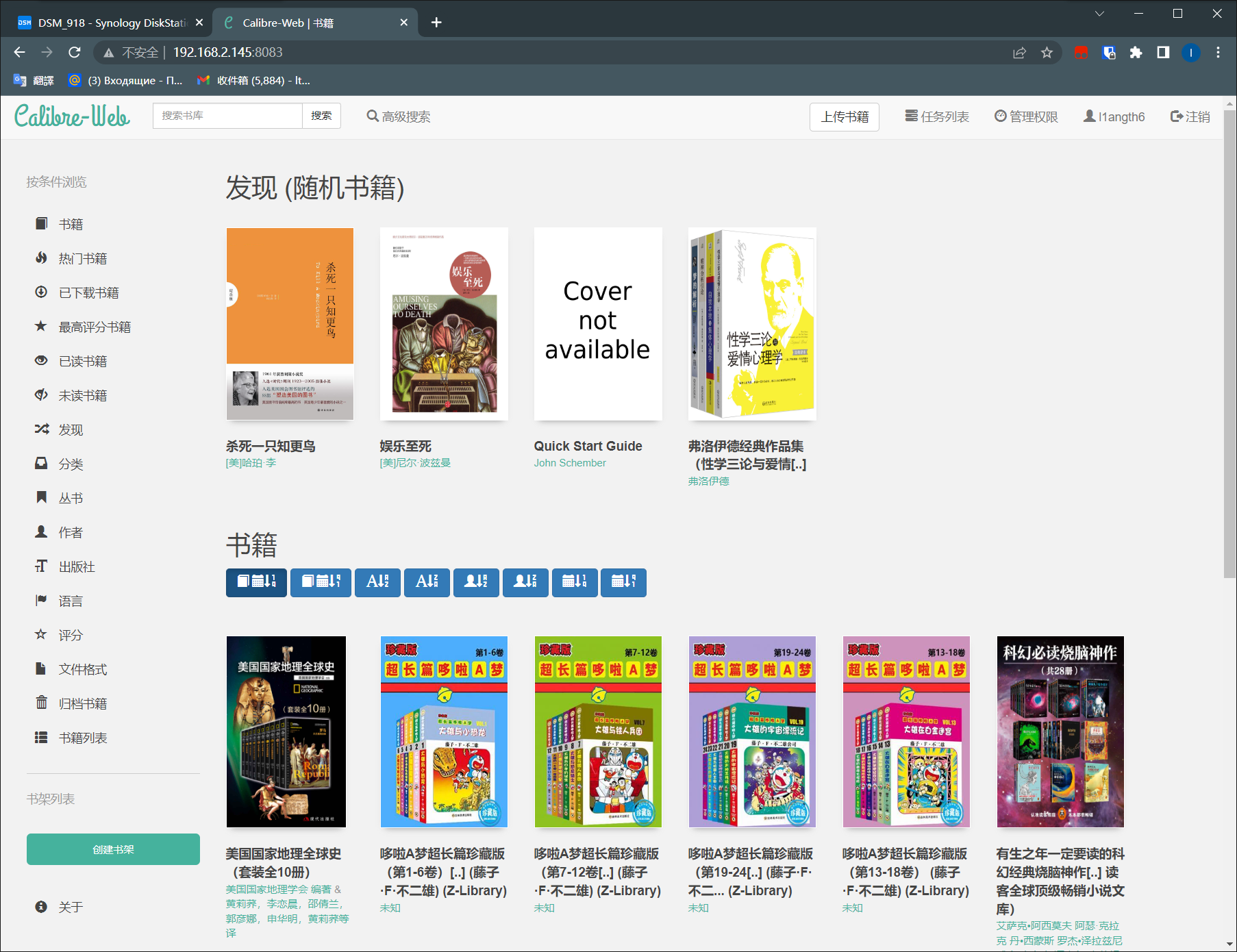



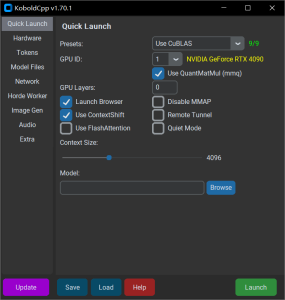
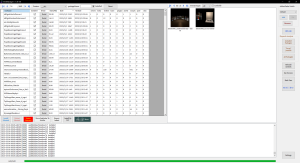


![表情[xiaoku]-THsInk](https://www.thsink.com/wp-content/themes/zibll/img/smilies/xiaoku.gif) 感觉不如直接用boox
感觉不如直接用boox![表情[xiaojiujie]-THsInk](https://www.thsink.com/wp-content/themes/zibll/img/smilies/xiaojiujie.gif)